Kalibrierung der Kamera: Unterschied zwischen den Versionen
Zur Navigation springen
Zur Suche springen
Die Seite wurde neu angelegt: „Kategorie:Kalibrierung der Kamera '''Autor:''' Tim Kruse == Einleitung == Dieser Artikel beschreibt die Funktionsweise der Kalibrierung der intrinsisc…“ |
Keine Bearbeitungszusammenfassung |
||
| Zeile 11: | Zeile 11: | ||
* Das Programm kann nun in VisualStudio über den lokalen Windows Debugger im Modus „Release“ gestartet werden („Debug“ funktioniert auch hat aber eine um ein Vielfaches schlechte Performance) | * Das Programm kann nun in VisualStudio über den lokalen Windows Debugger im Modus „Release“ gestartet werden („Debug“ funktioniert auch hat aber eine um ein Vielfaches schlechte Performance) | ||
* Die Kalibrierung wird nun durchgeführt und dass Ergebnis angezeigt. | * Die Kalibrierung wird nun durchgeführt und dass Ergebnis angezeigt. | ||
[[Datei:Ergebnis der Kalibrierung.jpeg|rechts|mini|Abbildung 1: Ergebnis der Kalibrierung]] | |||
* Um die Extrinsische Kalibrierung anzupassen müssen nun die Werte xLinie, yLinie, horizontal_laenge und WertKalibVogelperspektive angepasst werden. Dies muss durch mehrfaches Ausprobieren und langsames verändern der Werte geschehen. Die eingezeichneten Linien müssen dann so liegen wie in Abbildung 1. | * Um die Extrinsische Kalibrierung anzupassen müssen nun die Werte xLinie, yLinie, horizontal_laenge und WertKalibVogelperspektive angepasst werden. Dies muss durch mehrfaches Ausprobieren und langsames verändern der Werte geschehen. Die eingezeichneten Linien müssen dann so liegen wie in Abbildung 1. | ||
* Ist das Kalibrierte Bild zufriedenstellend kann der Inhalt des Ordners „Kalibrierungsdaten“ in des entschprechenden Ordner des Programms zur Zuerkennung und Stopplinienerkennung kopiert werden. Außerdem muss der in der Config.ini abgespeicherte Wert „Pixel_pro_cm“ in der entsprechenden Config.ini der Spurerkennung und Stopplinienerkennung übertragen werden. | * Ist das Kalibrierte Bild zufriedenstellend kann der Inhalt des Ordners „Kalibrierungsdaten“ in des entschprechenden Ordner des Programms zur Zuerkennung und Stopplinienerkennung kopiert werden. Außerdem muss der in der Config.ini abgespeicherte Wert „Pixel_pro_cm“ in der entsprechenden Config.ini der Spurerkennung und Stopplinienerkennung übertragen werden. | ||
* Die Kalibrierung ist nun abgeschlossen. | * Die Kalibrierung ist nun abgeschlossen. | ||
Version vom 10. Februar 2021, 15:05 Uhr
Autor: Tim Kruse
Einleitung
Dieser Artikel beschreibt die Funktionsweise der Kalibrierung der intrinsischen und extrinsischen Kameraparameter. Der aktuelle Stand der Kalibrierung ist, aufgrund mangelnder Zeit, nicht vollständig automatisiert und nicht ausführlich getestet und dokumentiert.
Durchführung der Kalibrierung
Um die Kalibrierung durchzuführen muss das Visual Studio Projekt „Kalibrierung Kamera“ geöffnet werden. Die Kalibrierung kann aktuell nicht durch einfaches ausführen einer fertigen .exe-Datei durchgeführt werden. Wenn nach einer Veränderung der Kameraposition oder dem Kamerawinkel eine Kalibrierung durchgeführt werden soll müssen folgende Schritte befolgt werden.
- Sicherstellen, dass im Ordner „Bilder intrinsische Kalibrierung“ mehrere Bilder von einem 7x9 Felder (6x8 Punkte wo vier Ecken von Feldern aufeinandertreffen) großen Schachbrettmuster liegen. Das Schachbrettmuster sollte in allen Bildern an einer anderen Stelle sein, so dass durch alle Bilder das gesamte Sichtfeld der Kamera abgedeckt ist.
- Sicherstellen, dass im Ordner „Bilder extrinsische Kalibrierung“ ein Bild liegt auf dem das Fahrzeug/ die Kamera gerade auf einem geraden Teil der Strecke steht.
- Das Programm kann nun in VisualStudio über den lokalen Windows Debugger im Modus „Release“ gestartet werden („Debug“ funktioniert auch hat aber eine um ein Vielfaches schlechte Performance)
- Die Kalibrierung wird nun durchgeführt und dass Ergebnis angezeigt.
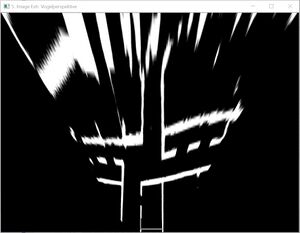
- Um die Extrinsische Kalibrierung anzupassen müssen nun die Werte xLinie, yLinie, horizontal_laenge und WertKalibVogelperspektive angepasst werden. Dies muss durch mehrfaches Ausprobieren und langsames verändern der Werte geschehen. Die eingezeichneten Linien müssen dann so liegen wie in Abbildung 1.
- Ist das Kalibrierte Bild zufriedenstellend kann der Inhalt des Ordners „Kalibrierungsdaten“ in des entschprechenden Ordner des Programms zur Zuerkennung und Stopplinienerkennung kopiert werden. Außerdem muss der in der Config.ini abgespeicherte Wert „Pixel_pro_cm“ in der entsprechenden Config.ini der Spurerkennung und Stopplinienerkennung übertragen werden.
- Die Kalibrierung ist nun abgeschlossen.